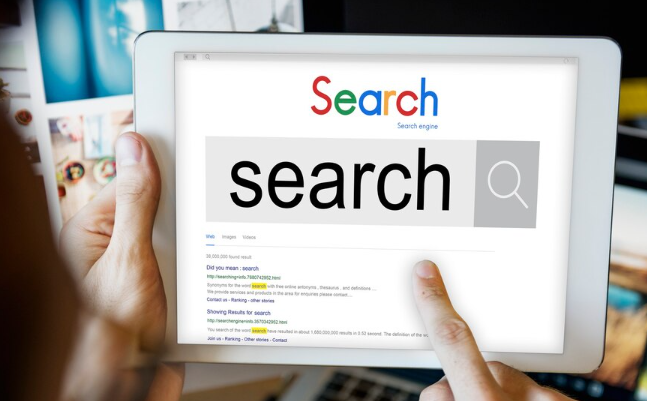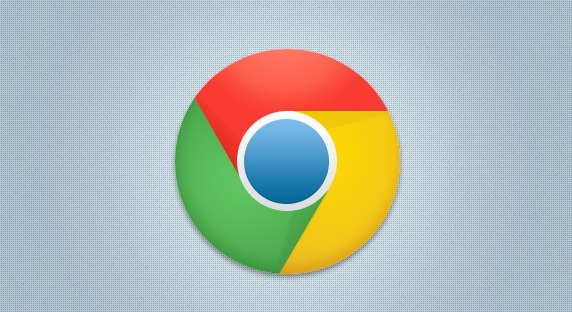详情介绍
手机谷歌浏览器怎么关闭广告弹窗?如今很多人喜欢使用谷歌浏览器,不少手机用户也下载安装了这款浏览器,手机端的谷歌浏览器与电脑端的浏览器存在一定的操作差异,当手机谷歌浏览器页面弹出广告的时候我们需要如何操作才能关闭呢。接下来小编就给大家带来手机谷歌浏览器关闭广告弹窗详细教程,有需要的朋友赶紧来学习看看吧。

手机谷歌浏览器关闭广告弹窗详细教程
1、首先打开软件,我们在界面右上角找到下图所示的箭头图标,有时候该图标是三个小点按钮,点击它即可(如图所示)。
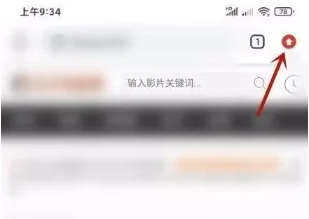
2、接着在界面右侧就会弹出一个窗口,我们在窗口下方找到“设置”选项并点击,即可进入到设置页面(如图所示)。
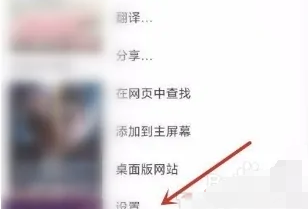
3、进入到设置页面后,我们在页面上找到“网站设置”选项,点击它就能进入到网站设置页面(如图所示)。
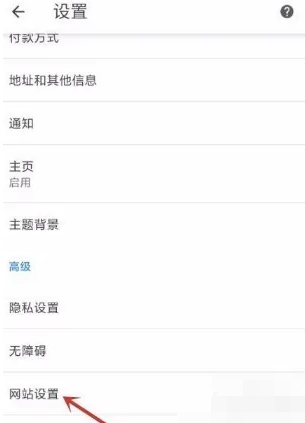
4、然后在网站设置页面中,我们在页面下方找到“广告”选项,点击该选项就能跳转到广告页面中(如图所示)。
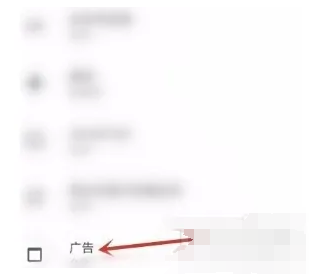
5、最后在广告页面中,我们在页面上方找到“广告”选项,点击该选项后面的开关按钮将其打开,即可成功开启广告屏蔽功能了(如图所示)。
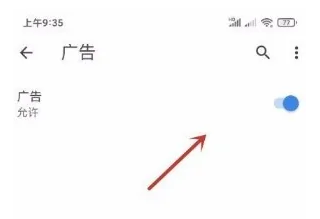
以上就是Chrome浏览器官网带给大家的【手机谷歌浏览器怎么关闭广告弹窗?手机谷歌浏览器关闭广告弹窗详细教程】的全部内容啦,更多资讯分享,请继续关注下一期内容!